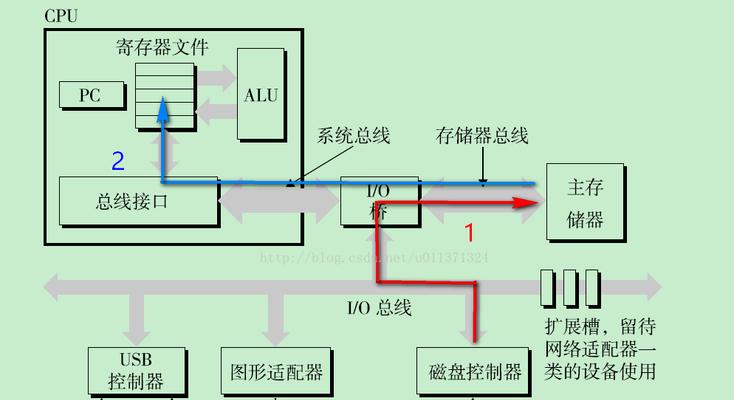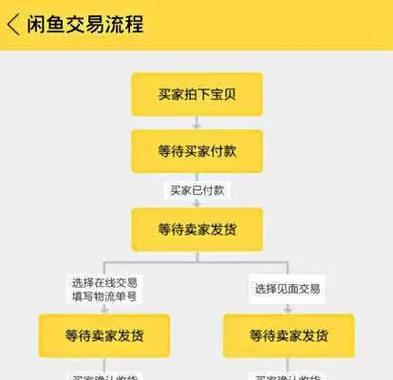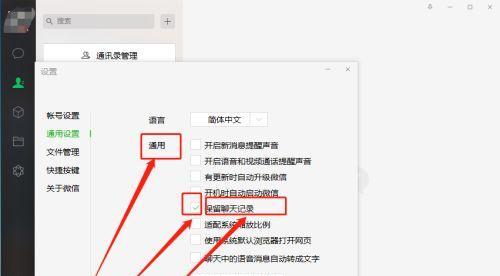电脑主机灯亮但不关机怎么办?故障原因及修复步骤?
电脑主机灯亮但不关机怎么办?故障原因及修复步骤?
当您发现电脑主机指示灯亮着,但电脑却无法正常关机时,这可能意味着您的电脑遭遇了一些常见的硬件或软件问题。本文将深入探讨电脑主机灯亮但不关机的多种可能原因,并提供一系列针对性的修复步骤,帮助您解决问题。
故障原因分析
1.软件冲突或系统故障
系统软件冲突或某些程序导致电脑无法正常执行关机指令。系统文件损坏,或安装了不兼容的驱动程序都可能是导致这一问题的原因。
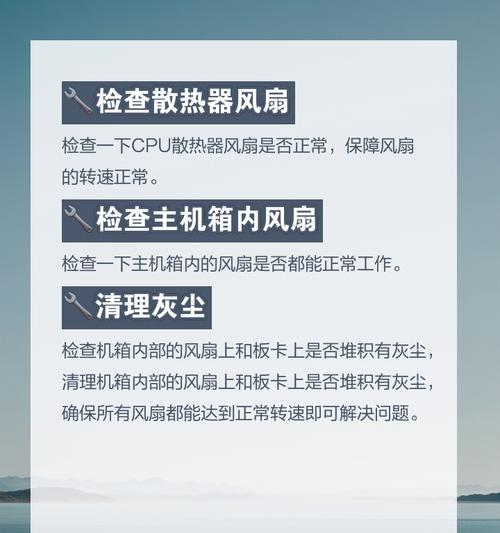
2.硬件问题
硬件故障,比如电源供应器性能不足、主板故障、内存或硬盘问题,也有可能引起关机失败。

3.BIOS设置问题
BIOS中的一些设置错误,如快速启动功能启动,可能导致电脑看似无法关机。
修复步骤和方法
1.检查软件冲突和系统文件完整
更新系统和驱动程序:确保所有的驱动程序和操作系统是最新的。
运行系统文件检查器:通过命令提示符运行`sfc/scannow`,修复可能损坏的系统文件。
2.检查硬件
检查电源线和电源分配:确保所有电源线都连接稳固,电源插座正常工作。
检查散热系统:过热也可能导致电脑进入保护模式而无法关机,清理机箱内部的灰尘,确保散热系统正常工作。
内存检测:使用Windows内存诊断工具或替换内存条测试来排除内存问题。
3.重置BIOS设置
恢复BIOS默认设置:开机时进入BIOS设置并恢复默认设置,特别检查快速启动或自动开机的选项。
更新BIOS固件:在确认了硬件无问题后,可以尝试升级主板的BIOS固件到最新版本。
4.关机修复命令
使用命令提示符关机:在命令提示符下输入`shutdown/s/t0`,强制电脑立即关机。
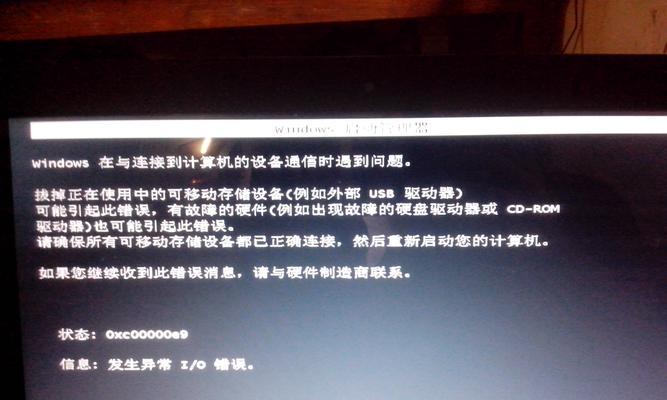
5.系统重置或重装
如果上述步骤都无法解决问题,可能需要考虑重置操作系统,或者在最后的手段中重新安装系统。
常见问题及解决方案
问题1:电脑在关机时总是重启
检查电源管理设置:可能是由于电源管理设置不当,导致电脑在关机时实际上是在执行重启操作。
问题2:显示器与主机不同时关机
设置显示器节能模式:在显示器的设置中启用节能模式,使其在主机关闭后进入节能或关闭状态。
问题3:电脑关机延迟或缓慢
检查电脑后台运行程序:关闭不必要的后台进程和服务,尤其是那些可能在关机时执行清理任务的程序。
扩展阅读和实用技巧
定期维护电脑:定期清理电脑内部灰尘、检查硬件连接,是预防故障的好方法。
性能监控:使用系统监控软件定期检查CPU、内存等硬件的健康状况。
结语
通过上述步骤,大多数电脑主机灯亮但不关机的问题都能得到解决。重要的是,保持耐心,按照逻辑顺序排除可能的原因。如果您在执行这些步骤时遇到困难,可能需要联系专业维修服务来进一步检查和解决问题。请记住,在进行任何硬件操作前断开电源,以确保安全。
版权声明:本文内容由互联网用户自发贡献,该文观点仅代表作者本人。本站仅提供信息存储空间服务,不拥有所有权,不承担相关法律责任。如发现本站有涉嫌抄袭侵权/违法违规的内容, 请发送邮件至 3561739510@qq.com 举报,一经查实,本站将立刻删除。
- 上一篇: 康舒电源关机不断电问题如何解决?
- 下一篇: 电脑上的绿化图标如何去除?是否会影响系统?
- 站长推荐
-
-

Win10一键永久激活工具推荐(简单实用的工具助您永久激活Win10系统)
-

华为手机助手下架原因揭秘(华为手机助手被下架的原因及其影响分析)
-

随身WiFi亮红灯无法上网解决方法(教你轻松解决随身WiFi亮红灯无法连接网络问题)
-

2024年核显最强CPU排名揭晓(逐鹿高峰)
-

光芒燃气灶怎么维修?教你轻松解决常见问题
-

如何利用一键恢复功能轻松找回浏览器历史记录(省时又便捷)
-

红米手机解除禁止安装权限的方法(轻松掌握红米手机解禁安装权限的技巧)
-

小米MIUI系统的手电筒功能怎样开启?探索小米手机的手电筒功能
-

华为系列手机档次排列之辨析(挖掘华为系列手机的高、中、低档次特点)
-

探讨路由器黄灯的含义及解决方法(深入了解路由器黄灯状况)
-
- 热门tag
- 标签列表
- 友情链接